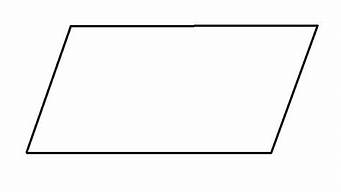很多同学喜欢在mac电脑上安装双系统,但是又不愿意使用系统自带的辅助工具来安装。这时候他们可以选择使用Virtualbox来安装,Virtualbox相对于vmware来说更轻巧,安装过程也比较简单。下面就为大家详细讲解一下通过Virtualbox在mac上安装windows系统的过程!
步骤,到virtualbox官网下载Oracle VM VirtualBox下载版
下载完成后,点击.dmg文件进行安装; Virtualbox安装完成后,我们要下载一个windows系统,下载的一定要选择windos系统的原文件.iso格式。不建议使用ghost系统,可能安装不成功!小编这里下载的是win7系统,喜欢其他系统的同学可以下载其他版本的windows系统!下面详细解释安装过程。
第二步,打开安装好的VirtualBox虚拟机,点击新建
1,然后填写系统名称和要安装的操作系统类型 >2、然后按照默认设置一路选择“Continue”。3.接下来,在Virtualbox的左边一栏,生成一个win7目录。这是我们设置的windows虚拟环境 4.我们将下载的win7 ISO文件安装到虚拟环境中,选择“设置”-“存储->分配光驱(选择或创建一个虚拟光驱文件) )
点击设置
选择存储
加载下载的iso文件
添加操作系统文件后,选择的磁盘会自动成为你的操作系统文件名,然后点击ok确认
然后回到Viryuabox主页面点击“开始”
然后系统就会开始在虚拟机上安装machine
点击下一步
p>
稍等片刻,自动安装完成
安装完成后!
virtualbox的使用方法介绍到此结束(virtualbox菜鸟教程)。
文章来源于网络或者作者投稿,若有侵权请联系删除,作者:里奥,如若转载,请注明出处:https://www.laoz.net/8249.html